Få navigasjonsruten til å utvides til åpen mappe i Windows 10
Navigasjonsruten er et spesielt område til venstre for Filutforsker som viser mappene og systemstedene som denne PC-en, nettverket, bibliotekene og så videre. Du kan få den til å utvides automatisk til den åpne mappen, slik at den viser hele katalogtreet.
Annonse
Brukeren har ikke lov til å tilpasse navigasjonsruten fordi brukergrensesnittet mangler de nødvendige alternativene, men dette er mulig med et hack. Se denne artikkelen:
Legg til egendefinerte mapper eller kontrollpanel-appleter i navigasjonsruten i filutforsker
Som standard utvides ikke navigasjonsruten automatisk til gjeldende åpne mappe når du blar gjennom mapper i høyre rute. Her er en rekke måter å endre denne oppførselen på.
For å få navigasjonsruten til å utvides til den åpne mappen i Windows 10, gjør følgende.
- Åpne denne PC-en i Filutforsker.
- Aktiver navigasjonsruten hvis påkrevd.
- Høyreklikk på den tomme plassen til venstre for å åpne kontekstmenyen.
- Aktiver alternativet Utvid til gjeldende mappe. Dette vil aktivere hele mappetreet til venstre. Se følgende skjermbilde.
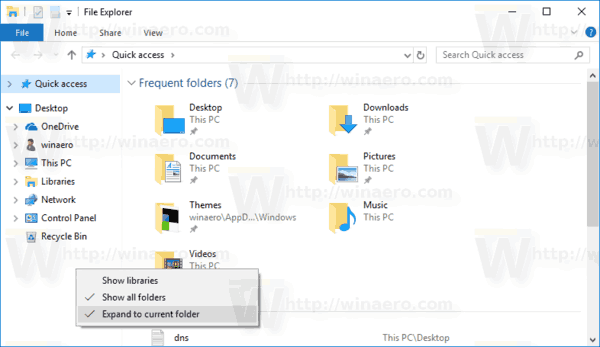
Du er ferdig.
Det er to alternative metoder for å aktivere alternativene nevnt ovenfor. I stedet for kontekstmenyen kan du bruke Ribbon-brukergrensesnittet.
Få navigasjonsruten til å utvide for å åpne mappen ved hjelp av båndet
- Åpne Filutforsker.
- Gå til Utsikt fanen på båndet. I menyen til "Navigasjonsrute"-knappen finner du kommandoene "Vis alle mapper" og "Utvid til åpen mappe" som vist nedenfor.
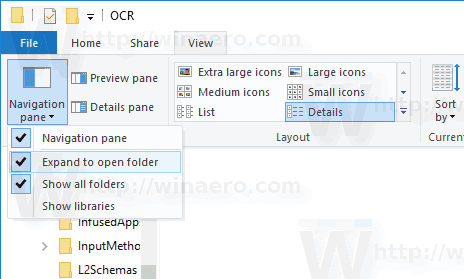
Du er ferdig.
Alternativt kan de samme alternativene aktiveres via dialogboksen Filutforsker-alternativer.
Bruke alternativer for filutforsker
- Åpne Filutforsker.
- Gå til Utsikt fanen på båndet.
- Klikk på Alternativer knappen er på Vis-fanen på båndet.

- På fanen Vis i vinduet finner du de aktuelle avmerkingsboksene. Se følgende skjermbilde.
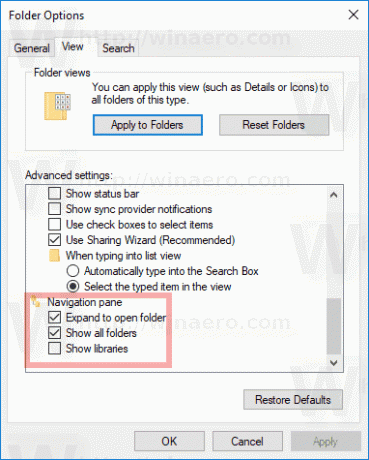
Merk: Hvis du deaktivert båndet, trykk Alt+T på tastaturet for å åpne Verktøy-menyen og åpne deretter Filutforsker-alternativer.
Få navigasjonsruten til å vise alle mapper med en registerjustering
Begge alternativene nevnt ovenfor kan aktiveres eller deaktiveres med en enkel registerjustering. Her er hvordan det kan gjøres.
- Åpne Registerredigering app.
- Gå til følgende registernøkkel.
HKEY_CURRENT_USER\SOFTWARE\Microsoft\Windows\CurrentVersion\Explorer\Advanced
Se hvordan du går til en registernøkkel med ett klikk.
- For å få Explorer til automatisk å utvide til mappen som er åpnet, oppretter eller endrer du "NavPaneExpandToCurrentFolder" 32-biters DWORD-verdi og setter den til 1. En verdidata på 0 vil deaktivere funksjonen.
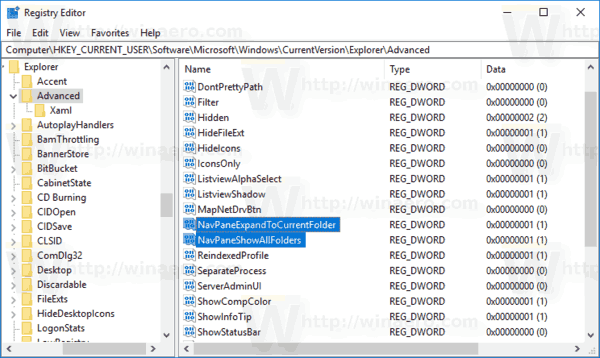
- For å få endringene gjort av registerjusteringen til å tre i kraft, må du Logg ut og logg på brukerkontoen din.
Merk: Selv om du er det kjører 64-bits Windows du må fortsatt opprette en 32-biters DWORD-verdi.
Det er det.
Relaterte artikler.
- Legg til brukerprofilmappe i navigasjonsruten i Windows 10
- Slik deaktiverer du navigasjonsruten i Windows 10
- Legg til kontekstmeny for navigasjonsrute i Windows 10
- Legg til egendefinerte mapper eller kontrollpanel-appleter i navigasjonsruten i filutforsker
- Slik legger du til nylige mapper og nylige elementer i navigasjonsruten i Windows 10
- Slik legger du til favoritter på nytt i navigasjonsruten i Windows 10 Utforsker
- Slik skjuler du flyttbare stasjoner fra navigasjonsruten i Windows 10
- Aktiver biblioteker i File Explorer-navigasjonsruten i Windows 10
